Multisim10的使用方法
人气:0相信凡是在大学学习有关电路方面的知识时,有时候老师会要求我们利用Multisim软件仿真一个电路,这样有利于后续实际实验的有效进行,那么,如何利用Multisim10软件进行基本的电路构建操作呢,接下来,我将向大家展示基本的操作过程!

操作方法
- 01
首先打开Multisim10软件,大致熟悉一下界面环境。

- 02
点击左上角的“地”的图标,这样就选中了接地符号。

- 03
如下图所示点击左上角的“电阻”图标按钮。

- 04
依次选定“BASIC”>>“RESISTOR”>>“阻值”>>“OK”选项,这样就选定了我们想要的电阻,同样的方法,我们可以一次性选够电路要用的电阻。

- 05
在刚才的界面中依次选定“BASIC”>>“CAP_ELECTROLIT”>>“容值”>>“OK”选定想要的电容。可一次性选好要用的电容。

- 06
在刚才的界面中依次选定"Transistors">>"BJT_NPN">>"2N5551">>"OK"选定三极管。
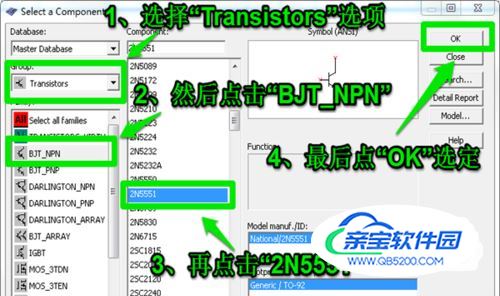
- 07
依然在同样的界面依次选定"Resources">>"POWER_RESOURCES">>"AC_POWER">>"OK"选定交流电源。

- 08
依然在同样的界面依次选定"Resources">>"POWER_RESOURCES">>"DC_POWER">>"OK"选定直流电源。

- 09
右键电阻,选择图中表示的选项将电阻旋转90度。
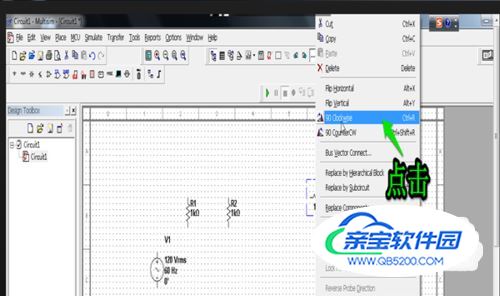
- 10
单击元件一端,松手,这时出现连线,在想要与之连接的连接点再次点击,则表示连好了。

- 11
经过进一步的调整,电路图便基本成型了。
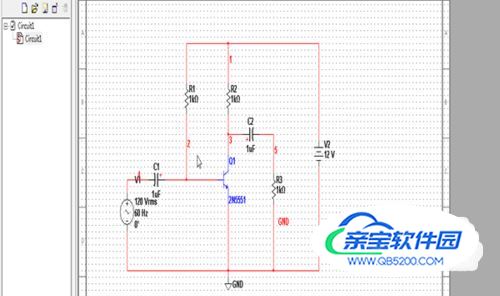
- 12
改变阻值的话,右键电阻,点击列表最下面的一项。

- 13
在出现的界面上,箭头所指的地方修改阻值。
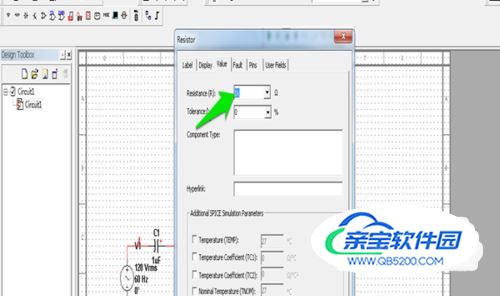
- 14
在“Label”选项下箭头所指的地方修改电阻的标签名。同样的方法可以修该其他的元件参数。
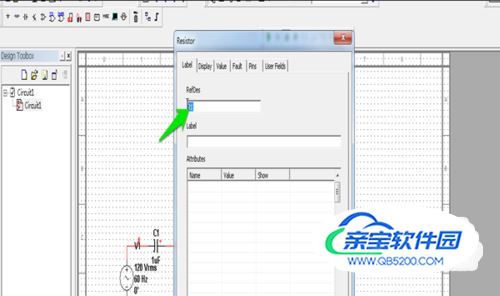
- 15
返回主界面,选择最右面列表的第一项,即“万用表”。

- 16
同样是右键万用表,选择列表最下面的一项,会出现数值显示界面。

- 17
接着按照下图点击图中绿色的箭头,意思是接通电源,此时电路就会开始工作了。

- 18
在万用表界面选择交流电显示并记录数值。
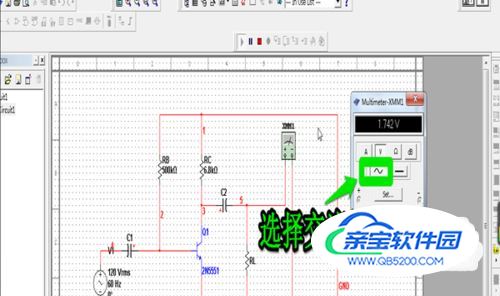
特别提示
Multisim10中有很多其他的功能,在这里我只是简单的介绍了一下基本用法。
加载全部内容